
Dalam beberapa situasi, pengguna perlu menerjemahkan suara ke teks di perangkat Android. Setuju bahwa ini nyaman: menyimpan suara yang didiktekan suara di perangkat seluler segera dalam bentuk teks, dan bukan dalam file audio.
Terjemahan pidato ke dalam teks pada ponsel Android diperlukan ketika Anda ingin mendapatkan konten tes pidato lawan bicara, simpan pidato yang didiktekan Anda dalam teks. Pengenalan ucapan dari sumber audio ke tampilan teks disebut transkripsi.
Konten:- Dekripsi langsung dari Google
- Google Keep - catatan dan daftar
- Google Terjemahan
- Penerjemah Yandex
- Catatan Pidato - Pidato-dalam-Teks
- Daftar catatan
- Catatan Suara - Merekam Gagasan dan Gagasan dengan Cepat
- Papan suara - ucapan ke teks dalam bahasa Rusia
- Memorizer - Kalender dan Daftar yang Harus Dilakukan
- Yandex.Talk: membantu orang tuli
- Kesimpulan artikel
Biasanya, rekaman audio digunakan untuk transkripsi, yang didekripsi, diterjemahkan ke dalam teks. Anda dapat melakukan ini secara manual atau otomatis, menggunakan program dan layanan online..
Anda dapat menerjemahkan audio ke teks di ponsel Android menggunakan aplikasi atau layanan yang sesuai. Perangkat lunak secara otomatis melakukan pengenalan suara pada perangkat seluler Android, mengubah suara menjadi teks.
Fungsi pengenalan ucapan sangat diminati oleh orang-orang dengan masalah pendengaran. Berkat terjemahan suara lawan bicara dalam bentuk teks, mereka tidak akan mengalami kesulitan saat berbicara di telepon.
Berkat perkembangan teknologi bicara, pengguna memiliki kesempatan untuk mendikte pemikirannya dan segera menerimanya dalam bentuk teks, yang kemudian dapat digunakan untuk keperluan Anda sendiri, misalnya, disimpan sebagai file, dikirim melalui email, dibagikan di messenger, dimasukkan ke dalam obrolan, dll. n.
Dalam panduan ini, Anda akan menemukan beberapa instruksi untuk menyelesaikan masalah konversi ucapan ke teks menggunakan aplikasi khusus dan layanan online di sistem operasi Android.
Dekripsi langsung dari Google
Aplikasi Google Direct Decryption dirancang untuk orang-orang dengan disabilitas, khususnya gangguan pendengaran. Program ini secara otomatis mengenali suara dan suara, menampilkan percakapan di layar dalam bentuk teks.
Pengenalan suara di telepon akan membantu kami menerjemahkan suara ke dalam teks, dan hasilnya dapat digunakan sesuai kebijaksanaan Anda. Anda dapat mendikte teks dalam aplikasi sendiri, atau mendapatkan percakapan dalam bentuk teks dengan teman bicara Anda. Anda dapat menjawab orang tersebut menggunakan keyboard atau suara.
Fitur utama dari aplikasi "dekripsi langsung dari Google":
- Program ini bekerja pada perangkat seluler, dimulai dengan versi Android 5.0 (Lollipop);
- dukungan untuk lebih dari 70 bahasa;
- dukungan untuk mikrofon eksternal;
- kemampuan untuk menjawab lawan bicara menggunakan keyboard di layar;
- umpan balik getaran di awal percakapan;
- dekripsi teks hanya tersedia di perangkat Anda.
Instal program dari Google Play store di tautan ini. Setelah menginstal aplikasi, itu harus diaktifkan dalam pengaturan perangkat seluler.
Pada ponsel yang menjalankan Android 9 (Pai), ini dapat dilakukan sebagai berikut (Android "bersih"):
- Buka pengaturan telepon.
- Pilih "Fitur Khusus", klik opsi "Dekripsi Langsung".
- Berikan izin yang diperlukan untuk aplikasi ini.
- Pada parameter "Gunakan layanan", pindahkan tombol sakelar ke posisi "Diaktifkan".
Sebuah tombol aplikasi akan muncul di sudut kanan bawah layar dalam bentuk seorang pria dengan tangan terpisah. Ikon ini digunakan untuk meluncurkan aplikasi Dekripsi Langsung di program apa pun di perangkat seluler Anda..
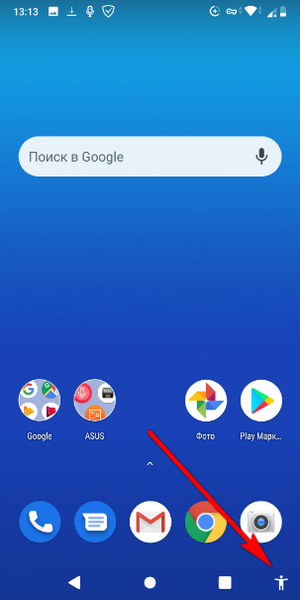
Buka aplikasi, masuk ke pengaturan. Di sini Anda dapat memilih parameter yang sesuai untuk aplikasi:
- ukuran font
- kemampuan untuk menyimpan dekripsi selama 3 hari;
- nyalakan tema gelap;
- pilih bahasa primer dan sekunder;
- sejarah yang jelas;
- nyalakan getaran saat Anda melanjutkan bicara;
- Tandai suara selain ucapan
- sembunyikan bahasa cabul dengan karakter;
- tampilkan tombol jeda dekripsi.
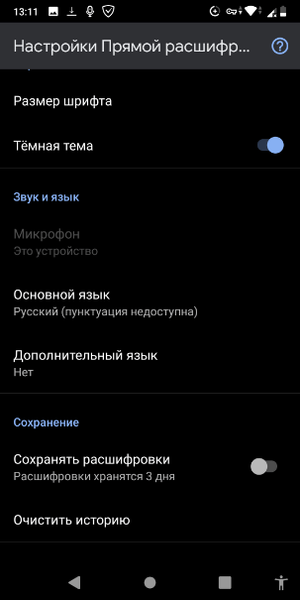
Mengubah suara menjadi teks dalam Dekripsi Google Direct adalah sebagai berikut:
- Untuk memulai dekripsi suara, klik tombol di bagian bawah layar.
- Jendela aplikasi terbuka, yang isinya: "Ready to decrypt".
- Mulai berbicara, ucapan akan ditampilkan sebagai teks di layar ponsel cerdas.
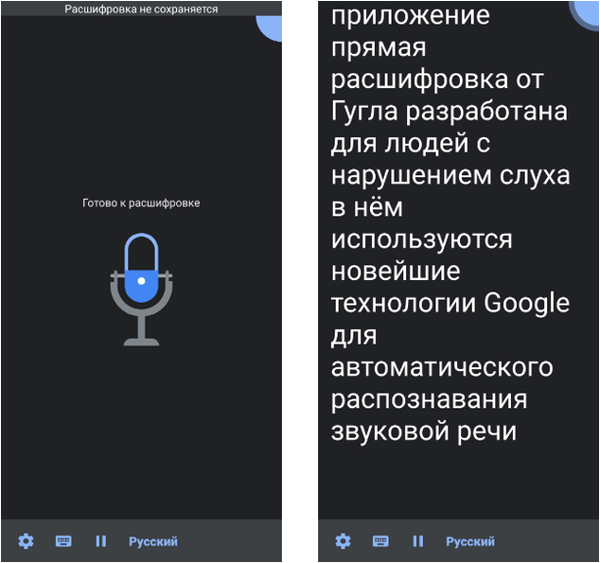
Tanda baca tidak didukung dalam bahasa Rusia.
Teks yang dikenali dapat disalin ke jendela program teks apa saja untuk pengeditan lebih lanjut atau disimpan pada perangkat selama 3 hari, asalkan opsi ini diaktifkan. Simpan teks yang diedit ke file di telepon atau kirim ke penerima di messenger, di penyimpanan cloud, melalui email, dll..
Dalam aplikasi Anda dapat merekam percakapan telepon.
Google Keep - catatan dan daftar
Aplikasi Google Keep - catatan dan daftar - digunakan untuk membuat catatan yang dapat digunakan pada perangkat yang berbeda. Catatan secara otomatis disinkronkan.
Seiring dengan input teks manual, program ini memiliki input suara untuk membuat catatan suara. Unduh aplikasi di sini.
Input suara dari teks mengambil beberapa langkah:
- Buka aplikasi Google Keep - note and daftar di ponsel Anda.
- Berikan izin yang diperlukan agar program bekerja.
- Di bagian bawah layar, klik ikon input suara (mikrofon).
- Dikte catatan suara.
- Setelah selesai, isi catatan akan ditampilkan di layar ponsel. Di sini Anda dapat mendengarkan rekaman catatan atau mengirim catatan ke penerima.
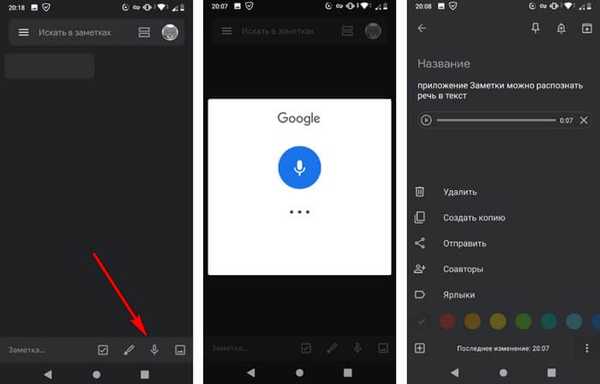
Google Terjemahan
Pada sistem operasi Android, pengenalan suara ke teks dapat dilakukan oleh penerjemah. Gunakan aplikasi yang sesuai atau versi online dari penerjemah di situs web di browser yang diinstal pada telepon. Dalam kasus kedua, Anda tidak dapat menggunakan aplikasi, menghemat sebagian ruang dan sumber daya di perangkat Anda.
Anda dapat menerjemahkan pidato ke dalam teks sebagai berikut:
- Buka Google Translate, pilih bahasa terjemahan, dalam kasus kami, Rusia.
- Klik pada ikon mikrofon (Input Suara).
- Berikan akses ke mikrofon.
- Bicaralah, di jendela penerjemah teks dan terjemahan Anda ke bahasa Inggris akan ditampilkan.
Untuk menggunakan terjemahan dalam bahasa Rusia, klik bahasa terjemahan "Bahasa Inggris" di sebelah kanan, lalu pilih Bahasa Rusia. Setelah itu, jendela terjemahan akan menjadi dalam bahasa Rusia. Sekarang Anda dapat menyalin terjemahan ke lokasi yang diinginkan.
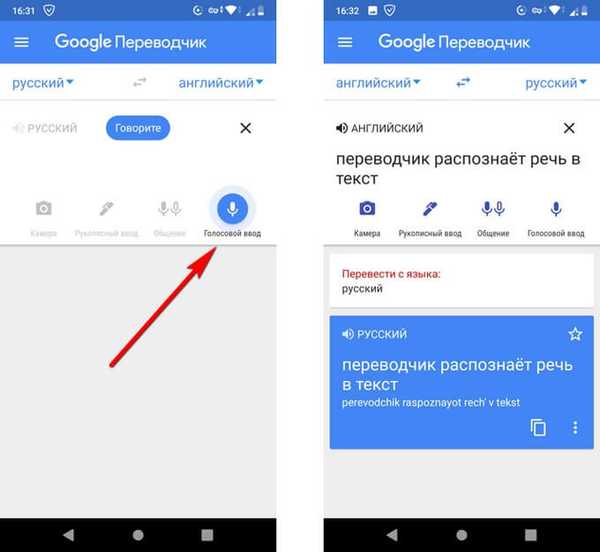
Penerjemah Yandex
Aplikasi Yandex Translator memiliki fungsi untuk mengubah ucapan menjadi teks. Pengguna dapat menentukan dalam suara, dan program akan menerjemahkan apa yang dikatakan menjadi teks. Pada saat yang sama, Anda bisa mendapatkan terjemahan ke bahasa asing, jika perlu.
Pengenalan suara ke teks dalam Yandex Translator:
- Buka Yandex Translator, pilih arah terjemahan.
- Klik pada ikon input suara (mikrofon).
- Bicara, aplikasi akan memasukkan teks secara paralel dalam bahasa Rusia (teks sumber) dan bahasa asing (terjemahan).
Agar Anda memiliki kesempatan untuk membagikan teks yang dihasilkan atau menyimpannya di tempat yang nyaman, ubah arah terjemahan, dalam kasus kami, dari Bahasa Inggris ke Bahasa Rusia. Setelah itu, Anda akan memiliki dua teks identik dalam bahasa Rusia. Di bidang terjemahan, tombol "Kirim dengan" dan "Simpan" akan tersedia.
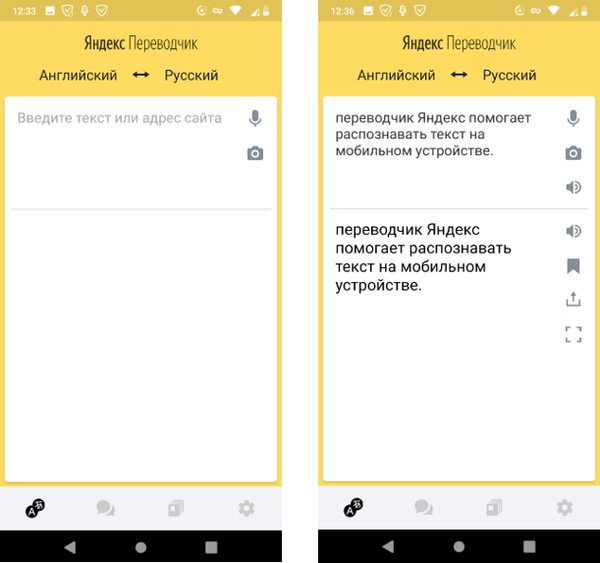
Catatan Pidato - Pidato-dalam-Teks
Pidato - program terjemahan suara ke teks untuk Android. Ini adalah aplikasi pencatatan gratis yang populer..
Fitur Utama Pidato:
- Tidak diperlukan pendaftaran.
- Dukungan Bluetooth.
- Tanda baca menggunakan keyboard atau perintah suara yang unik dan dipatenkan.
- Dalam versi premium, Anda dapat menggunakan kunci yang dapat disesuaikan dengan templat teks yang sudah disiapkan sebelumnya (tanda tangan, nama, selamat, dll.).
Membuat catatan adalah sebagai berikut:
- Klik pada mikrofon, tentukan kata-kata dan tanda baca.
- Teks akhir dapat disimpan pada perangkat, dikirim ke penerima, dicetak / diekspor ke PDF, dll..
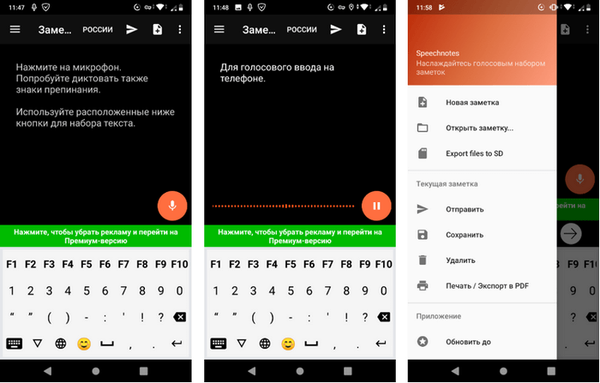
Daftar catatan
ListNote dirancang untuk mencatat ketika mengenali ucapan dalam teks. Agar program dapat berfungsi, Anda harus menggunakan Google Voice Search (Google Voice Search) di perangkat Anda, yang diinstal pada sebagian besar ponsel cerdas atau tablet.
Fitur dari ListNote:
- Peluncuran satu tombol.
- Editor teks.
- Perlindungan kata sandi untuk catatan.
- Saring catatan berdasarkan warna dan kategori.
- Ekspor catatan melalui SMS, email, ke aplikasi penerima teks lainnya.
- Kemampuan untuk melanjutkan catatan di lain waktu.
- Mendukung tanda baca input suara.
Ikuti langkah-langkah ini:
- Klik pada tombol Speech Recognition.
- Mendikte catatan dalam suara.
- Aplikasi akan menampilkan teks dari pidato Anda.
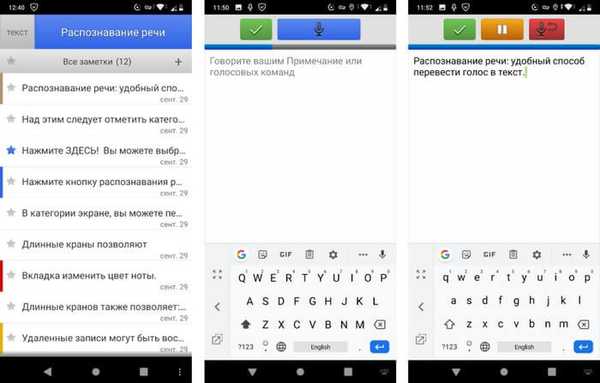
Catatan Suara - Merekam Gagasan dan Gagasan dengan Cepat
Voice Memos - Rekaman Cepat Gagasan dan Aplikasi dapat diunduh dari Google Play Market di sini. Program ini memiliki dua opsi untuk mengubah yang ditentukan: rekaman audio dan pengenalan suara menjadi teks. Opsi prioritas harus dipilih dalam pengaturan aplikasi.
Aplikasi memiliki fungsi-fungsi berikut:
- Catatan rekaman audio.
- Pengingat.
- Mengedit teks yang diterima.
- Kategorisasi catatan.
- Pilihan skema warna.
- Ekspor atau impor dalam format mesin (JSON) atau format teks (TXT).
Untuk menambahkan catatan, ikuti langkah-langkahnya:
- Klik tombol di sudut kanan bawah layar..
- Pilih jenis catatan: rekaman audio atau pengenalan suara ke teks. Setelah memilih opsi default, langkah ini tidak akan ditampilkan di masa mendatang.
- Tambahkan catatan ke kategori, bagikan, simpan di ponsel Anda atau edit catatan.
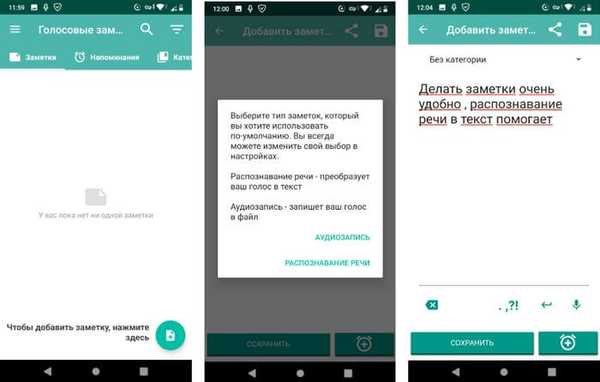
Papan suara - ucapan ke teks dalam bahasa Rusia
Aplikasi Voice Memo diunduh ke perangkat Anda dari halaman Google Play ini. Aplikasi ini membutuhkan instalasi fungsi "Input suara dari Google".
Untuk mendukung pengoperasian aplikasi tanpa Internet, instal paket bahasa lokal.
Anda mungkin juga tertarik dengan:- Terjemahan suara menjadi teks - 7 cara
- Penerjemah foto online - 5 cara
Fitur program:
- Dikte Terus Menerus.
- Dukungan Manajemen Modal.
- Ekspor catatan ke file lokal di perangkat, atau ke "cloud" di Internet.
- Impor dokumen teks dari manajer file dan Google Drive.
- Potong dan tempel catatan.
- Penghitung kata dan karakter.
- Kembalikan input suara terakhir.
Pekerjaan dalam aplikasi adalah sebagai berikut:
- Tekan tombol input suara (mikrofon).
- Mendikte catatan di smartphone.
- Edit teks yang dihasilkan..
- Klik tombol "Pengaturan" untuk tindakan lebih lanjut dengan catatan ini..
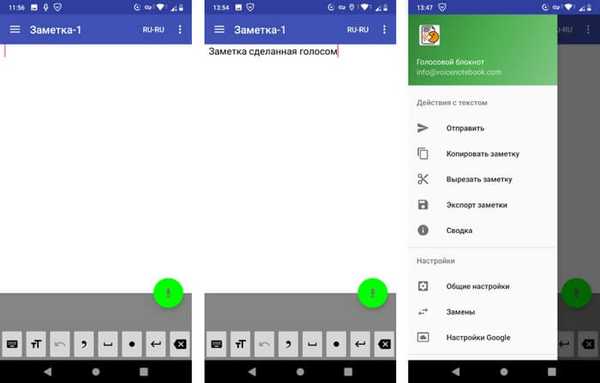
Memorizer - Kalender dan Daftar yang Harus Dilakukan
Aplikasi Memorizer adalah agenda untuk pengingat dengan pengetikan suara, disinkronkan dengan Google. Untuk pekerjaan yang nyaman dalam aplikasi, perlu untuk mengecualikan program dari mode hemat baterai perangkat seluler.
Memorizer memiliki fitur-fitur berikut:
- Sejumlah besar pengaturan pengingat.
- Akses cepat ke timer untuk waktu yang singkat.
- Panggilan suara tanggal dan waktu.
- Pengingat suara.
- Daftar tugas dan catatan.
Ikuti langkah-langkah ini:
- Buka tab "Catatan", klik pada mikrofon.
- Setelah peringatan muncul, mulailah berbicara.
- Edit teks yang dikenali dan kemudian simpan dalam program.

Yandex.Talk: membantu orang tuli
Yandex Talk: Bantuan untuk aplikasi Tuli dapat diinstal dari halaman Google Play store ini. Program ini membantu orang tuli dan tuli berkomunikasi satu sama lain..
Untuk mendapatkan fungsi pengenalan suara, aplikasi dapat digunakan oleh orang-orang dengan pendengaran normal. Diperlukan kondisi untuk operasi normal aplikasi: percakapan dalam bahasa Rusia dengan satu orang di tempat yang bising, kehadiran Internet berkecepatan tinggi.
Fitur dari aplikasi Yandex Talk:
- Program ini menampilkan semua yang Anda diberitahu pada telepon pintar dalam bentuk teks di layar.
- Ucapkan teks dengan keras.
- Ada satu set frasa umum siap pakai.
- Menyimpan entri dialog dalam format audio dan teks.
Prosedur dalam program:
- Pada layar awal aplikasi dengan frasa siap pakai, klik tombol "Dialog Baru".
- Tekan tombol mikrofon.
- Berbicaralah dengan lawan bicara Anda, kata-katanya akan dicetak di layar..
- Sebagai tanggapan, ketikkan teksnya, dan telepon akan mengucapkan frasa yang diketik.
Frasa dapat diperluas ke layar penuh sehingga lawan bicara dapat membaca dari kejauhan. Untuk melakukan ini, klik pada paragraf teks yang diinginkan.

Jika perlu, frasa disalin ke clipboard.
Kesimpulan artikel
Dalam sistem operasi Android, pengguna memiliki kesempatan untuk menggunakan fungsi pengenalan suara-ke-teks, yang diimplementasikan menggunakan layanan dan aplikasi online. Ucapan yang diucapkan, menggunakan teknologi pengenalan suara, dikonversi menjadi teks yang ditampilkan di layar perangkat seluler.
Publikasi terkait:- Cara mengaktifkan debugging USB di Android
- Cara mendistribusikan Internet dari ponsel Android ke komputer
- Cara mengetahui kata sandi Wi-Fi di ponsel Android - 3 cara
- Cara menghapus cache di Android
- Cara menyembunyikan file atau folder di Android











